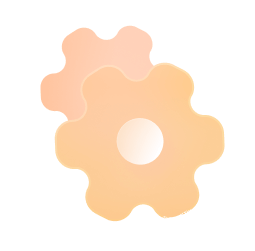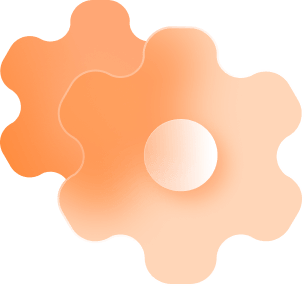Область применения
Решение позволяет создать правила для заполнения документов поступления и списания денежных средств.
Правила автоматически применяются при загрузке банковской выписки (Загрузка через файл или директ-банк), а также обработка может быть запущена для выбранных документов из формы списка или по кнопке в форме документа.
Возможные сценарии использования:
- Заполнение любых реквизитов документа по различным условиям.
- Заполнение комиссии эквайринга по назначению платежа.
- Заполнение расшифровки платежа по номерам документов из назначения платежа (В том числе по контрагентам, у которых отличается КПП).
- Поиск и заполнение ведомости на выплату заработной платы.
- Автоматическая пометка на удаление ненужных документов при загрузке выписки по условию.
- Групповая обработка документов.
Преимущества:
- Легкое создание новых правил по существующему документу.
- Дополнительная обработка документов с помощью встроенных или собственных алгоритмов.
- Все алгоритмы уже включены в решение и будут обновляться в новых версиях.
- Режим отладки алгоритмов.
- Поддержка безопасного режима. Права доступа.
Технические требования
Решение поддерживается для большинства современных конфигураций:
- 1С:Управление торговлей 11.5.8.221 (11.4.12.61) и новее.
- 1С:ERP Управление предприятием 2.5.8.221 (2.4.12.64) и новее.
- 1С:Комплексная автоматизация 2.5.8.221 (2.4.12.64) и новее.
- 1С:Управление нашей фирмой 3.0.3.169 и новее.
- 1С: Бухгалтерия предприятия 3.0.75.37 и новее.
- Любые конфигурации, основанные на вышеперечисленных.
- Указанные конфигурации в сервисе 1c-fresh*
Минимальная версия платформы для установки расширения 8.3.17 (Режим совместимости 8.3.14).
Некоторые алгоритмы могут быть несовместимы со старыми релизами.
* Для подтверждения совместимости уточните детали в технической поддержке (кнопка внизу описания).
Функциональные возможности
Самый простой способ создать правило для автоматической обработки банковской выписки и последующих документов - подготовить заполненный документ и вызвать из меню заполнения пункт "Создать новое правило по документу"
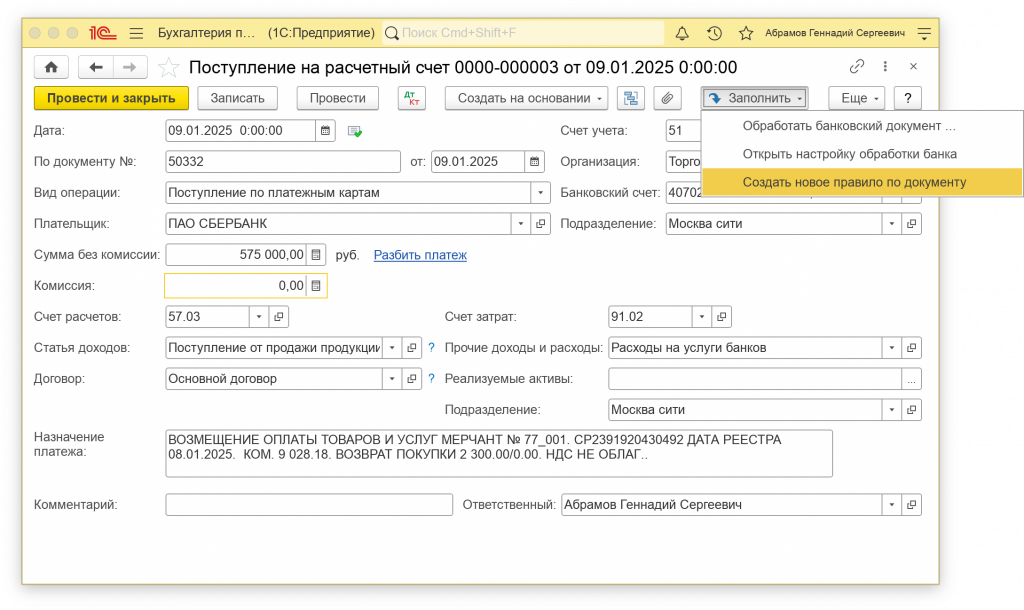
В открывшемся окне нужно ввести имя правила.
Если установить галочку "Это поступление", правило будет применяться к документам поступления на расчетный счет. При снятой галочке правило будет относиться к списаниям с расчетного счета.
Чтобы правило действовало для всех организаций и всех банковских счетов, нужно очистить организацию и счет.
Для настройки условия по вхождению фразы в назначение платежа достаточно ввести ее в поле "Условие".

Так же, можно задать несколько условий по "Назначению платежа" или по другим реквизитам.
Для этого необходимо нажать на ссылку "Дополнительные условия" и в появившемся окне настроить отбор.
Важно! Условия, указанные в поле "Условие" и в "Дополнительных отборах", работают по принципу логического И.
Пример:
Вам нужно отобрать платежи, где в назначении указано:
-
"Оплата по заказу" ИЛИ
-
"Опл. по заказу"
Неправильный вариант:
-
Поле "Условие":
"Оплата по заказу" -
Доп. отбор:
Назначение платежа СОДЕРЖИТ "Опл. по заказу"
В этом случае система будет искать назначения, содержащие оба текста одновременно ("Оплата по заказу" И "Опл. по заказу"), что неверно.
Правильное решение:
-
Удалите текст из поля "Условие"
-
В "Дополнительных отборах" создайте группу с условиями:
-
Назначение платежа СОДЕРЖИТ "Оплата по заказу" -
Назначение платежа СОДЕРЖИТ "Опл. по заказу"
-
-
Для группы выберите тип объединения "ИЛИ"
Так система будет находить документы, где встречается любой из указанных вариантов.
На вкладке "Реквизиты" отображаются все реквизиты документа. Чтобы выбрать нужные реквизиты, поставьте галочку в соответствующей строке.
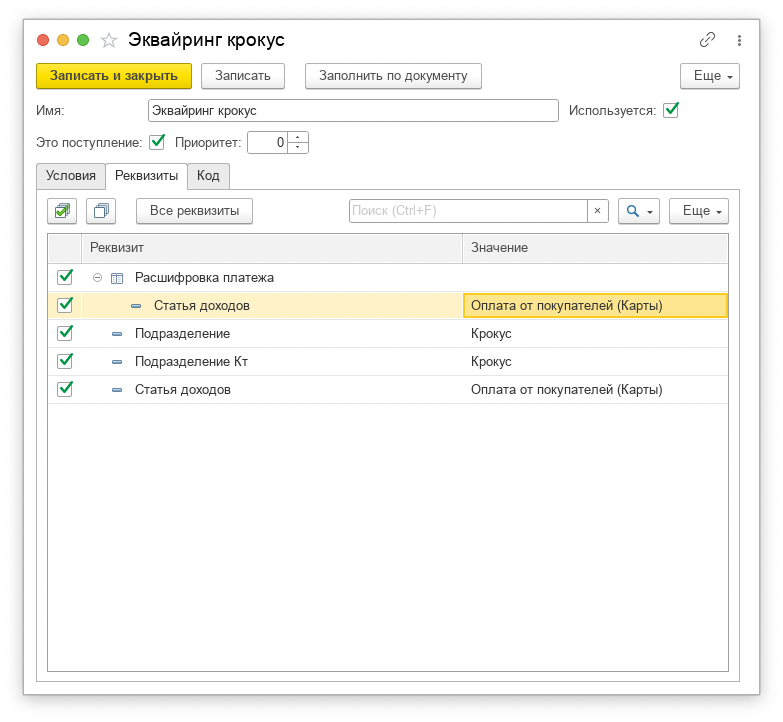
Также, если какие-то реквизиты не видны, их можно отобразить с помощью кнопки «Все реквизиты».
На закладке "Код" можно ввести произвольный код для собственных алгоритмов обработки или выбрать его из списка, нажав на кнопку "Выбрать алгоритм".
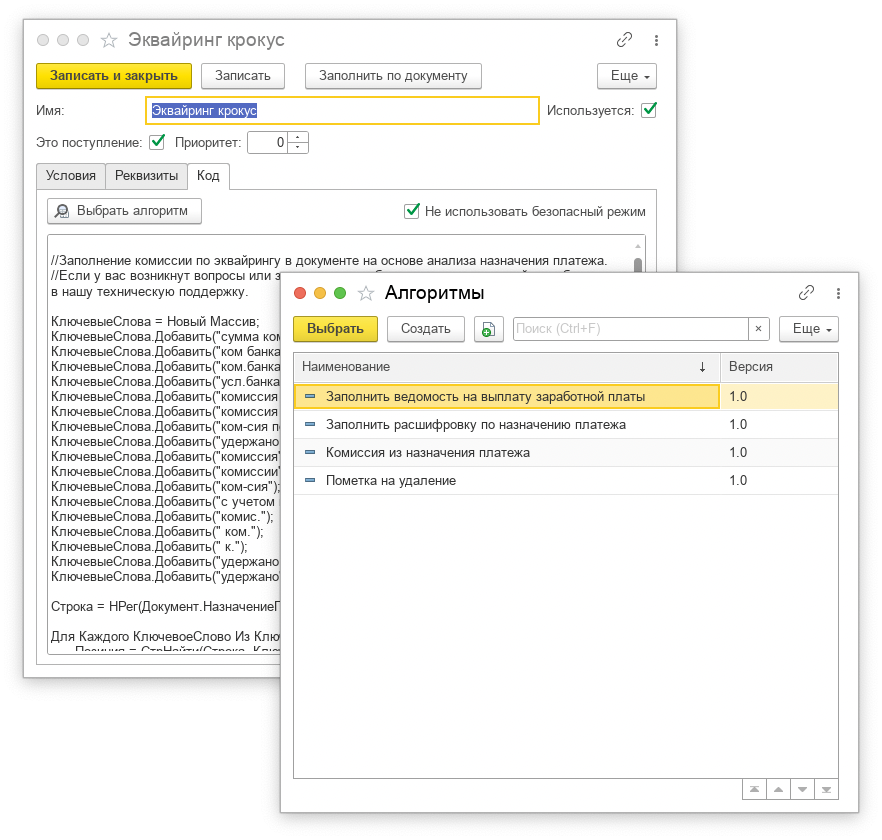
В текущей версии программы доступны следующие алгоритмы:
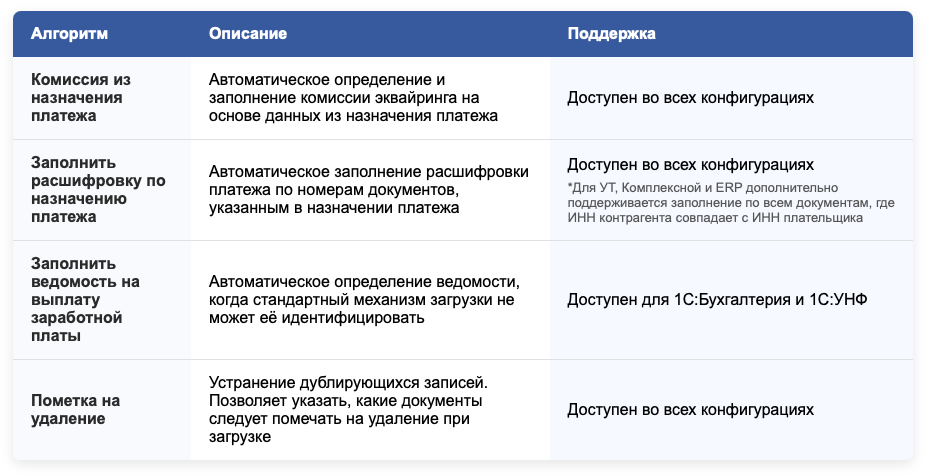
В будущих обновлениях будут добавлены новые алгоритмы, что позволит расширить возможности обработки данных.
Инструкция по обновлению алгоритмов:
-
Откройте любое правило обработки.
-
Перейдите на вкладку "Код" и нажмите на кнопку "Выбрать алгоритм".
-
В форме выбора алгоритма нажмите на кнопку: "Обновить через интернет".
Если у вас есть предложения по улучшению алгоритмов или необходимо добавить новый алгоритм, напишите нам.
Созданное правило можно применить к другим документам. Это происходит автоматически, при загрузке банковской выписки. Так же это можно сделать вручную: для этого в списке документов нужно нажать на кнопку «Дополнительные обработки заполнения» и выбрать «Обработать банковский документ». Либо зайти в форму конкретного документа и далее в меню заполнения выбрать пункт «Обработать банковский документ».
После применения правила появляется сообщение, что документ заполнен по правилу.
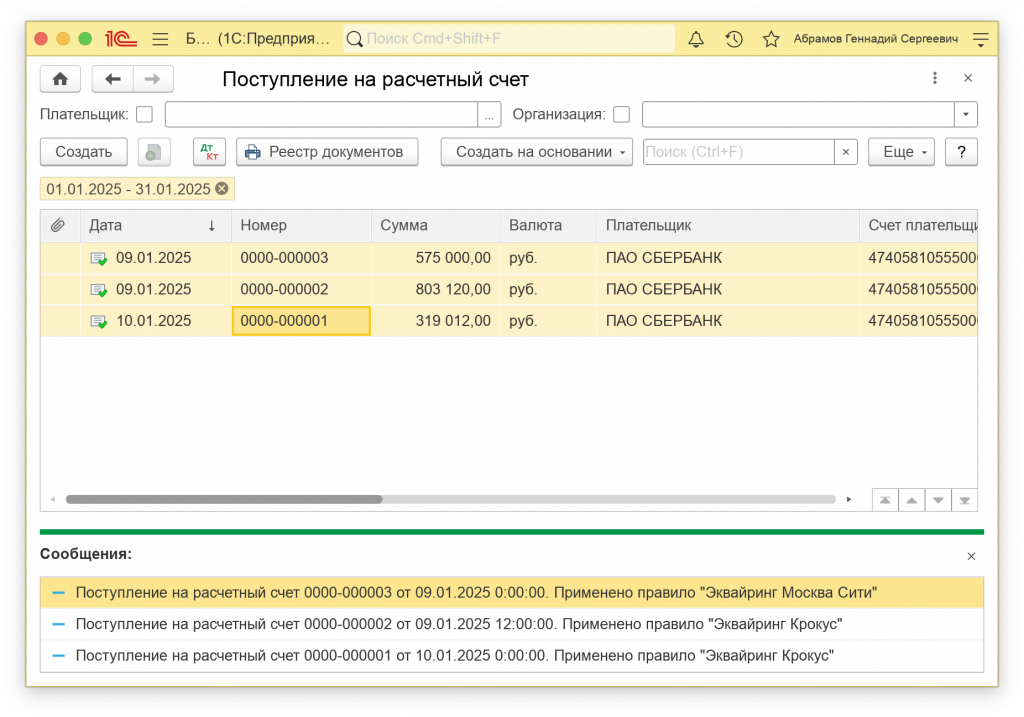
Режим отладки алгоритмов
Для тестирования и настройки алгоритмов предусмотрен специальный режим отладки. Чтобы его активировать:
-
Перейдите в список правил обработки.
-
Откройте меню "Еще" → "Дополнительно" → "Режим отладки".
Особенности работы в режиме отладки:
-
Обработка документов выполняется не в фоновом режиме, что позволяет отслеживать каждый шаг.
-
В сообщениях отображается код алгоритма с текущим документом в качестве объекта обработки.
-
Этот код можно скопировать во внешнюю обработку и детально проанализировать с помощью отладчика 1С.

Состав поставки
После завершения покупки вы получите на email архив со следующими файлами:
-
Файл расширения (для конфигураций)
-
Внешняя обработка "Быстрые команды.epf" (требуется только для 1С:УНФ и Розницы)
Инструкция по установке
1. Установка расширения
-
Распакуйте скачанный архив.
-
Запустите 1С в режиме Предприятие.
-
Перейдите в меню:
Администрирование → Печатные формы, отчеты и обработки → Расширения. -
Нажмите кнопку "Добавить из файла" и выберите файл расширения из распакованного архива.
-
Подтвердите установку расширения.
Расширение поддерживает безопасный режим работы. -
Перезапустите 1С:Предприятие для применения изменений.
2. Установка дополнительной обработки (только для 1С:УНФ)
-
В том же режиме перейдите в меню:
Администрирование → Печатные формы, отчеты и обработки → Дополнительные отчеты и обработки.
Если пункт неактивен, включите его, поставив галочку слева в списке. -
Нажмите "Добавить из файла" и укажите файл: Быстрые команды.epf.
-
Сохраните изменения.